
[Çözüldü] iTunes Yedeklemesinden iPhone Notları Kolayca Nasıl Çıkarılır?

iPhone Notlar uygulaması, hayatımızın ve işimizin küçük ayrıntılarını kaydeder ve bunları kaybetmek veya yanlışlıkla silmek genellikle kaygıya neden olabilir. Neyse ki, iTunes kullanarak cihazınızı yedeklediyseniz , bu önemli içerikleri kurtarma şansınız hala var. Peki, iTunes yedeklemesinden iPhone notlarını nasıl çıkarabilirsiniz? Bu makale, iTunes yedeklemesinden notları kolayca çıkarmanıza yardımcı olacak birkaç yaygın ve etkili yöntemi tanıtacaktır.
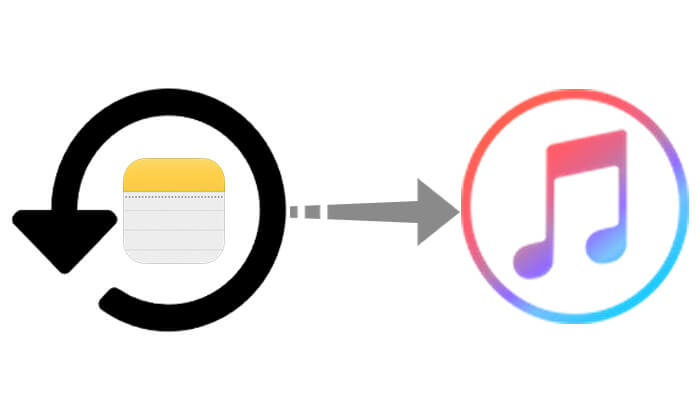
Apple'ın sunduğu kurtarma yöntemi basit olmasına rağmen, seçici bir şekilde geri yükleme yapılamaması, yalnızca cihazın tamamının geri yüklenmesine izin vermesi ve bu durumda mevcut verilerin kaybolması gibi bazı sınırlamaları vardır.
Aşağıda, iPhone notlarının iTunes yedeklemesinden nasıl geri yükleneceğine ilişkin belirli adımlar yer almaktadır:
Adım 1. Bilgisayarınızda iTunes'u açın (macOS Catalina veya sonraki bir sürümünü kullanıyorsanız Finder'ı kullanın).
Adım 2. iPhone’unuzu USB kablosu kullanarak bilgisayarınıza bağlayın.
Adım 3. Cihaz simgesini seçtikten sonra sol tarafta bulunan "Özet" butonuna tıklayın.
Adım 4. "Yedeklemeyi Geri Yükle" butonuna tıklayın.
Adım 5. Kurtarmak istediğiniz notları içeren yedekleme dosyasını seçin ve ardından "Geri Yükle"ye tıklayın.

Resmi kurtarma yöntemiyle karşılaştırıldığında, Coolmuster iPhone Data Recovery kullanmak daha fazla esneklik sunar. iPhone'u bağlamayı gerektirmez; bunun yerine, bilgisayarınızdaki mevcut iTunes yedeğini tarar, kurtarılabilir tüm içeriğin önizlemesini yapar ve kullanıcıların iPhone'daki mevcut verileri etkilemeden notları seçici bir şekilde kurtarmalarına olanak tanır. Bu yöntem, yalnızca belirli verileri çıkarması gereken ve mevcut verilerini kaybetmekten kaçınmak isteyen kullanıcılar için özellikle uygundur.
iPhone Veri Kurtarma'nın temel özellikleri:
iPhone Veri Kurtarma'yı kullanarak iTunes yedeklemesindensilinen veya kaybolan notları iPhone'dan nasıl kurtaracağınız aşağıda açıklanmıştır:
01 iPhone Data Recovery'yi indirin ve başlatın, ardından soldaki "iTunes Yedekleme Dosyasından Kurtar" seçeneğini seçin. Program bilgisayarınızdaki varsayılan iTunes yedekleme konumunu otomatik olarak tarayacaktır. Arayüzde görünen listeden bir yedekleme dosyası seçin ve "Taramayı Başlat" düğmesine tıklayın.

02 Daha sonra "Notlar" kutusunu işaretleyin ve sağ alt köşedeki "Taramayı Başlat" simgesine tıklayın.

03 Tarama tamamlandıktan sonra, kurtarmak istediğiniz belirli notları seçin. Son olarak, seçili dosyaları iTunes yedeklemesinden geri yüklemek için "Bilgisayara Kurtar" düğmesine tıklayın.

Video Eğitimi:
S1. iTunes yedeklemesinde notlar nerede saklanır?
Bunlar, ~/Library/Application Support/MobileSync/Backup/ ( Mac ) veya C:\Users[Kullanıcı Adı]\AppData\Roaming\Apple Computer\MobileSync\Backup\ ( Windows ) konumunda bulunan yedekleme klasörünün veritabanında saklanır, ancak bunları ayrıştırmak ve görüntülemek için bir araca ihtiyacınız vardır.
S2. Notları geri yüklemek mevcut verilerin üzerine yazılacak mı?
iTunes'u kullanarak doğrudan geri yüklerseniz, cihazın verilerinin üzerine yazılır. Ancak, Coolmuster iPhone Data Recovery kullanmak telefonunuzdaki verileri etkilemez.
S3. iCloud yedeklemesinden notlar nasıl geri yüklenir?
Notları iCloud yedeklemesinden geri yüklemek için aşağıdaki adımları izleyin:
Adım 1. iPhone'unuzu açın, "Ayarlar" > "Genel" > "iPhone'u Aktar veya Sıfırla"ya gidin.
Adım 2. "Tüm İçeriği ve Ayarları Sil" seçeneğini seçin, ardından cihazınızı yeniden başlatın ve kurulum sihirbazını takip edin.
Adım 3. Kurulum işlemi sırasında "iCloud Yedeklemesinden Geri Yükle" seçeneğini belirleyin, Apple Kimliğinizle oturum açın ve notlarınızı içeren yedekleme dosyasını seçin.
iTunes yedeklemesinden iPhone notlarını çıkarmak resmi kurtarma yöntemiyle hızlı bir şekilde yapılabilir, ancak veri üzerine yazma ve seçici olarak geri yükleme yapamama gibi önemli sınırlamaları vardır. Öte yandan, Coolmuster iPhone Data Recovery kullanmak, istediğiniz notları daha akıllı ve güvenli bir şekilde çıkarmanıza, veri kaybı ve eksik kurtarma sorunlarından kaçınmanıza olanak tanır.
İster yanlışlıkla silme, ister cihaz kaybı nedeniyle verilerinizi kaybettiyseniz veya eski bir yedekten belirli içerikleri geri yüklemek istiyorsanız, Coolmuster iPhone Data Recovery denenmeye değer etkili bir çözümdür.
İlgili Makaleler:
Bozuk iPhone'dan Notlar Nasıl Kurtarılır? 3 Etkili Yolla Çözüldü
iPhone/iPad'de Notlar Nasıl Yedeklenir: Sunulan 5 Yol
[Çözüldü] iTunes Yedeklemesinden iPhone Kişileri Kolayca Nasıl Geri Yüklenir?
3 Uygulanabilir Yol | Kurulumdan Sonra iPhone Yedeklemeden Nasıl Geri Yüklenir?





